原标题:"分线路由器设置上网的方法"的相关教程资料分享。- 【WiFi之家网】编辑整理。

分线路由器怎么设置?也就是已经有一台路由器,设置好了并可以正常上网了。现在从可以上网的这个路由器上分线出来,在连接一个路由器,这个分线连接的路由器应该怎么设置,才能够上网?
从可以上网的路由器上分线出来,连接另一个路由器的设置方法有2种:1、分线接的路由器设置动态IP上网;2、分线接的路由器作为交换机用。
注意问题:为了方便文章的叙述、用户的阅读和理解,本文把已经可以上网的路由器叫做:主路由器;把分线连接的路由器叫做:分路由器。
一、分线接的路由器设置动态IP上网
1、准备2根网线,一根网线一头连接主路由器上的任意一个LAN(1/2/3/4)接口,另一头连接分路由器的WAN接口;另一根网线一头连接分路由器上任意一个LAN(1/2/3/4),另一头连接电脑。

2、在分路由器的设置界面,点击“网络参数”——>“WAN口设置”——>“WAN口连接类型”选择:动态IP(有的路由器上叫做“自动获取”、“DHCP”)——>点击“保存”。
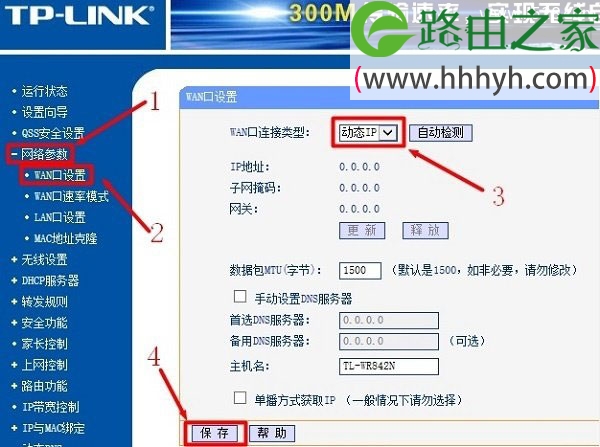
3、在分路由器的设置界面,点击“网络参数”——>“LAN口设置”——>右侧“IP地址”修改为:192.168.2.1——>点击“保存”,之后会提示重启路由器。
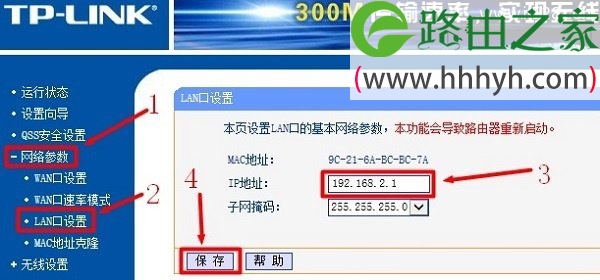
温馨提示:分路由器重启后,需要在浏览器中输入:192.168.2.1,才能够重新登录到分路由器的设置界面,这一点请大家注意。
分路由器设置动态IP上网设置总结:
(1)、主路由器的LAN口连接分路由器的WAN口。
(2)、分路由器的WAN口连接类型设置动态IP。
(3)、分路由器的LAN口IP设置为与主路由器LAN口IP不在同一网段。
方法二、把分路由器当作交换机用
1、准备一根网线,网线一端连接分路由器的LAN(1、2、3、4)中的任意一个接口,网线另一端连接电脑。注意问题:分路由器暂时不需要连接到主路由器上面,请注意这一点。
2、修改分路由器的LAN口IP地址:在分路由器的设置界面,点击“网络参数”——>“LAN口设置”——>“IP地址”修改为:192.168.1.X(2<X<254)或者192.168.0.X(2<X<254)。
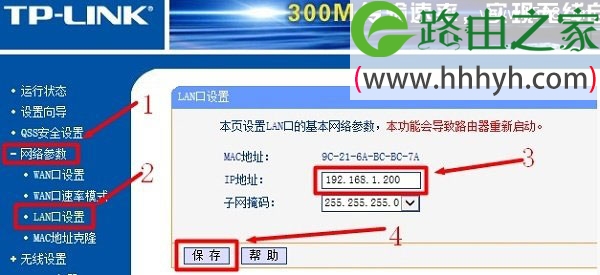
修改原则:
(1)、如果主路由器的设置网址是192.168.1.1,则分路由器的LAN口IP修改为192.168.1.X(2<X<254)。
(2)、如果主路由器的设置网址是192.168.0.1,则分路由器的LAN口IP修改为192.168.0.X(2<X<254)。
也就是分路由器的LAN口IP地址与主路由器的IP地址,前3段要保持一样,最后一段不一同;这是把分路由器作为交换机用时,分路由器的LAN口IP地址的修改原则。
温馨提示:修改LAN口IP保存后,会提示重启路由器,重启后,需要在浏览器中输入更改后的IP地址来登录到分路由器的设置界面,如192.168.1.200或者192.168.0.200.
3、再准备一根网线,一头连接主路由器的LAN(1/2/3/4)接口,另一头连接分路由器上任意一个LAN(1/2/3/4)接口,注意千万不能连接到B路由器的WAN接口。
4、关闭分路由器的DHCP服务器:点击“DHCP服务器”——>“DHCP服务”——>“DHCP服务器”选择:不启用——>点击“保存”。
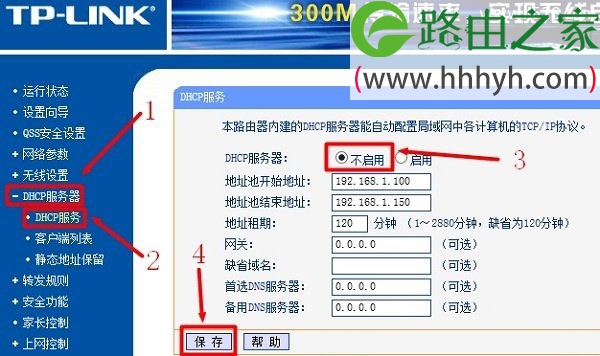
把分路由器当作交换机用设置总结:
(1)、修改分路由器的LAN口IP与路由器的LAN口IP在同一网段。
(2)、分路由器上关闭DHCP服务器。
(3)、主路由器的LAN接口连接分路由器的LAN接口。
以上就是路由器上分线出来再连接一个路由器的设置方法,如果需要使用分路由器上的无线网络,只需要在分路由器上设置一些无线wifi名称、密码就可以了。
以上就是关于“分线路由器设置上网的方法”的教程!
原创文章,作者:路由器,如若转载,请注明出处:https://www.224m.com/71538.html

